تتناول هذه المقالة جوانب التعلم التالية:
- كيفية إنشاء تطبيق سطح مكتب جديد في Visual Studio باستخدام نماذج Windows؟
- ما هو Toolbox في نماذج Windows؟
- كيفية تخصيص عناصر التحكم في نماذج Windows؟
- كيفية إنشاء حدث أثناء إنشاء تطبيقات سطح المكتب باستخدام نماذج Windows؟
- كيفية تشغيل تطبيقات سطح المكتب في Visual Studio باستخدام نماذج Windows؟
كيفية إنشاء تطبيق سطح مكتب جديد في 'Visual Studio' باستخدام 'نماذج Windows'؟
v 'Visual Studio' يوفر دعمًا أصليًا لـ ' نماذج Windows '، ويمكن للمستخدمين إنشاء التطبيقات بسهولة باتباع الخطوات التالية:
الخطوة الأولى: إنشاء مشروع جديد
أولاً ، قم بتشغيل 'Visual Studio' ، وسيتم استقبال المستخدمين بالشاشة التالية من حيث ' أنشئ مشروعًا جديدًا 'يمكن تحديد الخيار لإنشاء مشروع جديد:
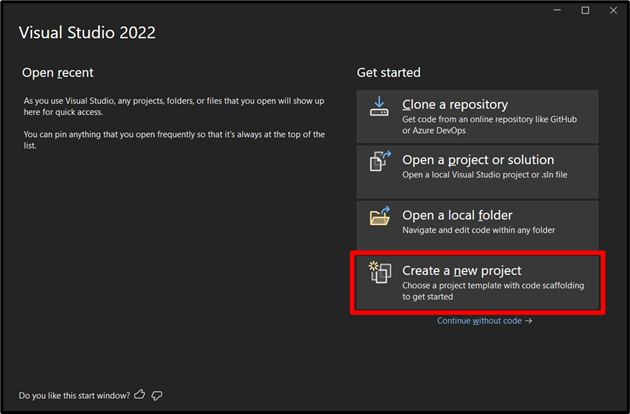
الخطوة 2: حدد الإطار
من النافذة التالية ، (قم بالتمرير لأسفل أو ابحث) واختر إطار العمل كـ ' تطبيق Windows Forms (.NET Framework) واضغط على 'التالي':
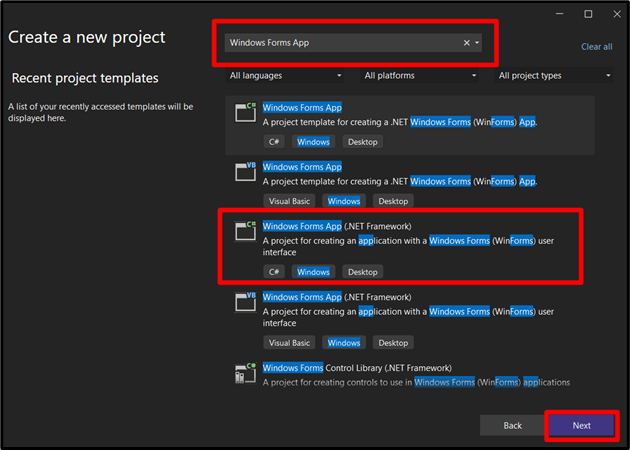
الخطوة 3: حدد اسم وموقع المشروع
هنا ، يجب على المستخدمين تحديد اسم المشروع والموقع الذي سيتم فيه حفظ المشروع لاستخدامه لاحقًا:
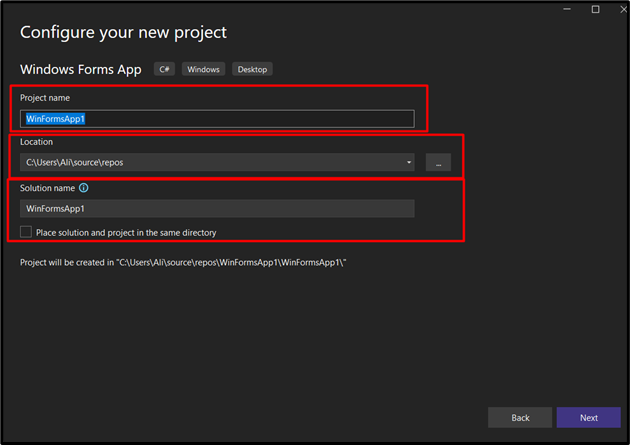
بعد ذلك ، حدد ' .الإطار الصافي '(دعم طويل الأجل) وانقر على زر' إنشاء 'لإنشاء مشروع جديد:

إليك كيف سيتم الترحيب بك بعد إنشاء المشروع ، والأشياء التي يجب ملاحظتها هنا هي كما يلي:
- ' Form1.cs (تصميم) 'هو واجهة المستخدم الرسومية للنموذج الرئيسي ، حيث يمكنك وضع جميع عناصر التحكم (التي سيتم مناقشتها أدناه).
- ' مكتشف الحل 'جميع الملفات المتعلقة بالمشروع ، والتي يمكنك تعديلها بالنقر المزدوج عليها.
فيما يلي العرض التوضيحي:
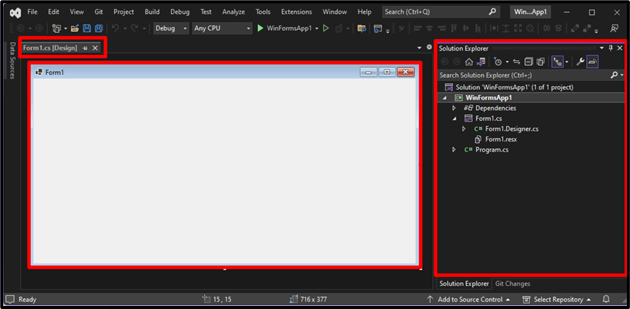
الآن ، تطبيق سطح المكتب باستخدام ' نماذج Windows '، وسنتعرف الآن على' Toolbox 'و' عناصر التحكم 'لتخصيص التطبيق الذي تم إنشاؤه.
ما هو 'Toolbox' في 'Windows Forms'؟
أ ' صندوق الأدوات 'عبارة عن مجموعة من الأدوات المختلفة في' Visual Studio 'التي توفر وصولاً سهلاً إلى عناصر التحكم. عادة ما توجد في الجزء الأوسط الأيسر من 'Visual Studio’s'. ومع ذلك ، إذا لم يتم العثور عليه ، فانقر على الزر ' منظر 'الخيار من' شريط القوائم 'واضغط على' صندوق الأدوات '. يمكن أيضًا وضعه على الشاشة باستخدام مزيج من ' CTRL + W 'ثم الضغط على' X ':
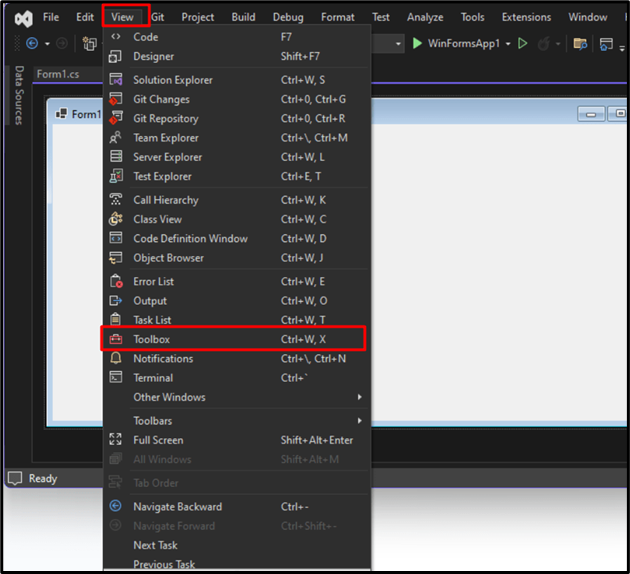
الآن ، سيعرض قائمة بالأدوات / عناصر التحكم التي يمكنك استخدامها في المشروع:

لنفترض أنك تريد استخدام 'زر' في تطبيقك. لإضافته ، اسحب وأفلت ' زر ' من ' صندوق الأدوات '، على النحو التالي:

يمكن تطبيق نفس العملية على جميع الضوابط الأخرى ؛ ومع ذلك ، قد تختلف الوظيفة.
كيفية تخصيص عناصر التحكم في 'نماذج Windows'؟
يمكن تخصيص 'عناصر التحكم' عن طريق تغيير النص أو الخصائص الأخرى في ' نماذج Windows ' برنامج. للقيام بذلك ، انقر بزر الماوس الأيمن فوق عنصر التحكم الذي تريد تخصيصه ، وحدد ' ملكيات ':
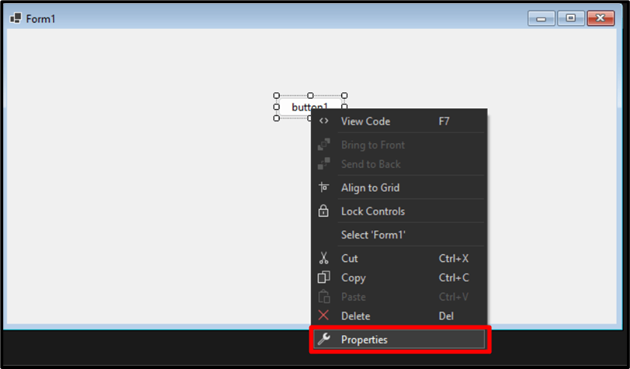
ال ' ملكيات ستكون علامة التبويب 'مرئية في الجزء الأوسط الأيمن من الشاشة. هنا ، يمكنك تخصيص جوانب مختلفة من ' يتحكم ':

لتغيير نص الزر ، مرر لأسفل من علامة التبويب 'الخصائص' وابحث عن ' نص '، وأضف' النص 'الجديد في المربع المجاور له:
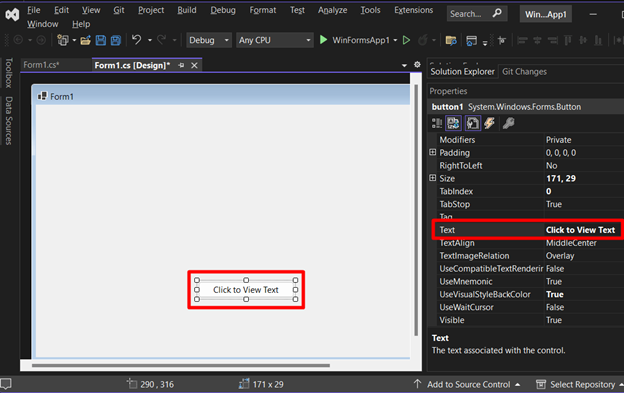
كيفية إنشاء 'حدث' أثناء إنشاء 'تطبيقات سطح المكتب' باستخدام 'نماذج Windows'؟
يشار إلى 'الحدث' على أنه شيء قد يحدث. في ' نماذج Windows '، كل شيء تقريبًا يعتمد على الأحداث ، لذلك يجب عليك إنشاء' أحداث 'لإعطاء تدفق مناسب لتطبيقك. لإضافة حدث ، انقر نقرًا مزدوجًا فوق عنصر التحكم المحدد ، وسوف تفتح نافذة جديدة ، والتي تتوافق مع رمز الواجهة الخلفية لواجهة المستخدم الرسومية مقابل التطبيق:
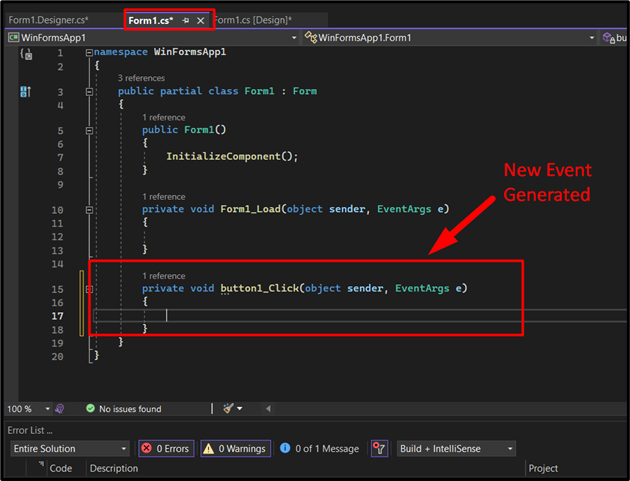
هنا ، يمكنك إضافة وظائف مثل ما يحدث عندما ينقر المستخدم على هذا الزر. لنفترض أننا أضفنا 'Textbox' جديدًا من 'Toolbox' ونريد إظهاره فقط عندما نضغط على الزر ؛ سنضيف هذا الرمز في 'الحدث المُنشأ':
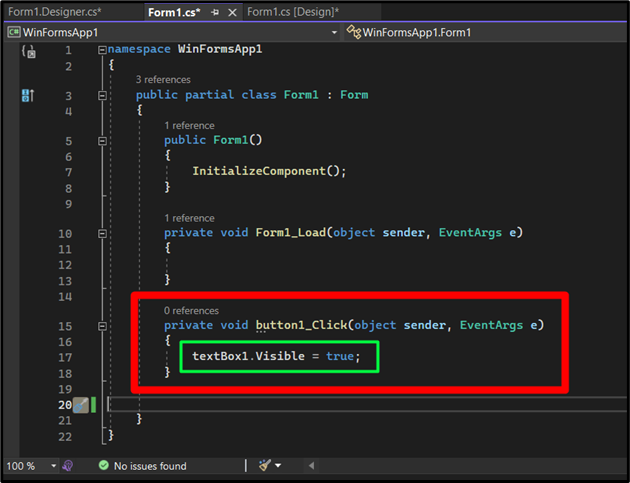
كيفية تشغيل 'تطبيق سطح المكتب' في 'Visual Studio' باستخدام 'نماذج Windows'؟
بعد إنشاء تطبيق سطح المكتب في 'Visual Studio' باستخدام 'نماذج Windows' ، قم بتشغيله / تشغيله بالضغط على '  'من الجزء العلوي الأوسط بجوار اسم المشروع:
'من الجزء العلوي الأوسط بجوار اسم المشروع:

بمجرد التنفيذ ، سيتم تقديمك بنفس واجهة المستخدم الرسومية التي قمت بإنشائها ؛ اختبرها بالنقر فوق الزر:
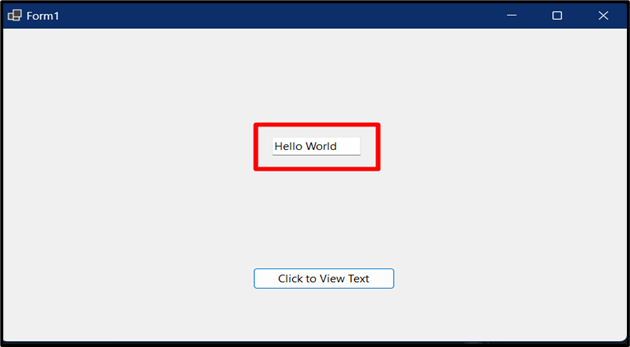
قدمت هذه المقالة برنامجًا تعليميًا أساسيًا لإنشاء تطبيقات 'سطح المكتب' باستخدام ' نماذج Windows '، وإذا كنت تريد معرفة المزيد ، فلدينا نطاق واسع مكتبة للعمل مع ' سي # 'التي تغطي أيضًا معظم الموضوعات ذات الصلة.
خاتمة
إنشاء تطبيقات 'سطح المكتب' باستخدام ' نماذج Windows 'يتطلب إنشاء مشروع جديد وتكوين إطار العمل ، أو يمكن للمستخدمين العمل مع مشروع تم إنشاؤه بالفعل. بعد ذلك ، يمكن للمستخدمين شق طريقهم باستخدام 'عناصر التحكم' وتخصيصها وفقًا لذلك. نظرًا لأنه 'مستند إلى الحدث' ، يمكن للمستخدمين إنشاء أحداث بالنقر نقرًا مزدوجًا فوق 'التحكم'. يوضح هذا الدليل كيفية إنشاء تطبيقات سطح المكتب باستخدام نماذج Windows.